Como alterar os níveis de prioridade das notificações de aplicativos do Windows 10

A Atualização de Aniversário do Windows 10 inclui a capacidade de priorizar as notificações do seu aplicativo. Veja como funciona e como alterar os níveis de prioridade.
Mostramos como gerenciar e configurarNo passado, notificações de aplicativos do Windows 10 e, para ajudar nisso, a Microsoft está oferecendo a capacidade de priorizar quais notificações você vê na Central de ações. Aqui está uma olhada em como configurá-lo.
Para começar, vá para Configurações> Notificações e aplicativos. Em seguida, role para baixo na lista e escolha o aplicativo cujo nível de prioridade você deseja alterar.Priorizar notificações de aplicativos do Windows 10

Aqui, você perceberá que todas as opções de notificação ainda estão lá, além da capacidade de priorizá-las.
Em “Prioridade das notificações em açãocenter ”, você pode escolher entre Normal, Alto ou Superior. A maioria dos seus aplicativos é definida como Normal por padrão. Alto exibirá a notificação acima de Normal e Superior é o que selecionar para seu aplicativo mais essencial.
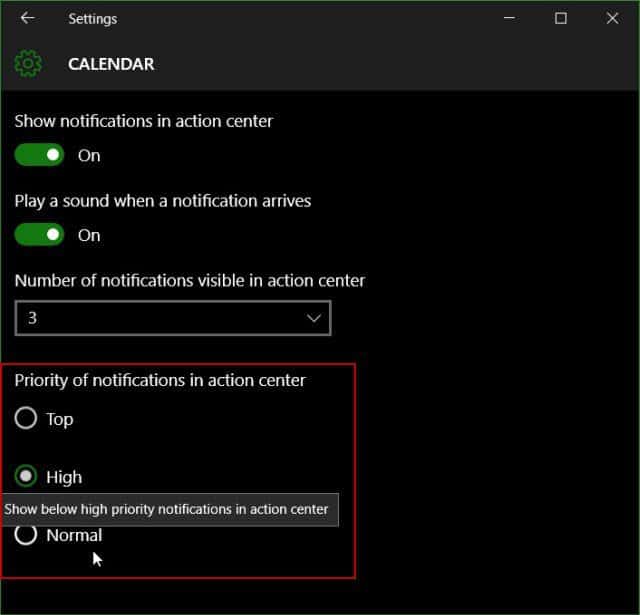
Também é importante notar que, se você já tiver um aplicativo selecionado no "top dog", precisará confirmar que deseja fazer a alteração.
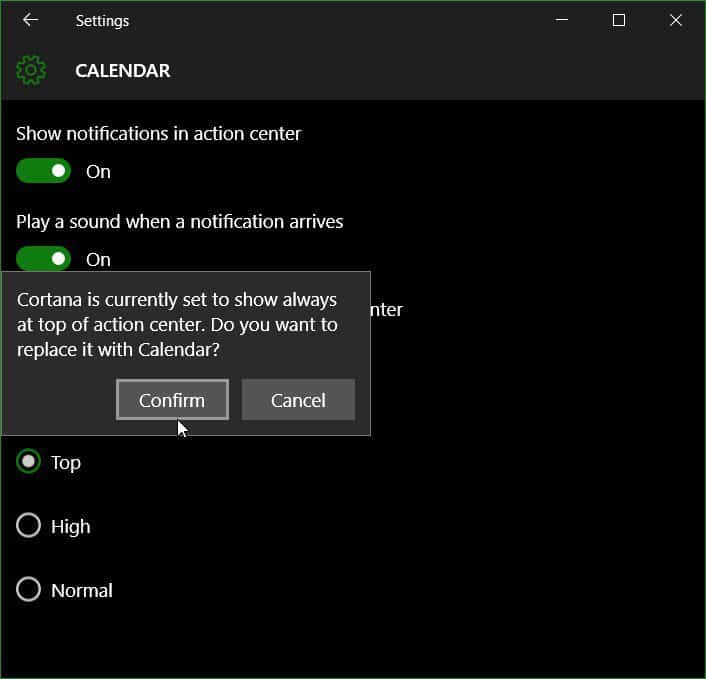
Se você é um fã do recurso Notificações, este é mais um novo recurso do Windows 10 que ajudará a melhorar seu fluxo de trabalho durante o dia de trabalho.
Priorizar suas notificações é apenas uma dasos novos recursos interessantes que chegam na Atualização de Aniversário do Windows 10. Você está animado com isso? Deixe um comentário abaixo e diga-nos a sua opinião. Ou junte-se a nós em nossos novos e aprimorados Fóruns do Windows 10.
Para mais informações sobre as notificações de aplicativos do Windows 10 e a Central de ações, verifique os seguintes artigos com links abaixo.
- Como gerenciar as notificações de aplicativos do Windows 10
- Como configurar e usar o Centro de Ação no Windows 10
- Como alterar ou desativar sons de notificação
- Como desativar o Centro de Ação no Windows 10







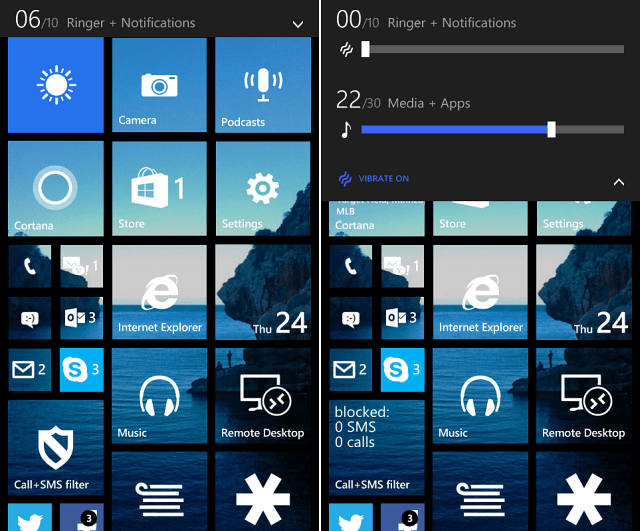


Deixe um comentário